Telefoanele Android pot încetini odată cu utilizarea și vârsta. În cele din urmă, începe să rămână în urmă, iar bateria se epuizează mai repede. Cu toate acestea, dacă efectuați o întreținere simplă, telefonul vă va dura mai mult.
Puteți folosi câteva tehnici diferite pentru a obține mai multă viață telefonului dvs. Android. Utilizați acest ghid pentru a optimiza orice dispozitiv Android. Cu toate acestea, instrucțiunile exacte pot diferi în funcție de sistemul de operare și software-ul telefonului.
1. Actualizați sistemul de operare Android
Pentru a accelera telefonul Android, unul dintre primele lucruri pe care le recomandăm este actualizarea sistemului de operare Android la cea mai recentă versiune. Vă va permite să accesați noile funcții și corecții de securitate care pot remedia diverse erori din sistemul dvs.
Pentru a verifica ce versiune de Android rulați în prezent, deschideți Setăriale telefonului și derulați în jos până când vedeți blocul Setări de sistem. Selectați Despre dispozitivsau Despre telefon. În această secțiune, veți găsi informațiile despre versiunea de Android.

Telefonul dvs. Android verifică, de obicei, actualizările automat, dar ar putea merita să verificați manual dacă ați ratat actualizări. Pentru a face acest lucru, deschideți aplicația Setăripe telefon, apoi deschideți secțiunea Despre dispozitivsau Despre telefonși găsiți o opțiune pentru Verificați actualizările. Dacă telefonul dvs. este actualizat, acesta va spune acest lucru în partea de sus a ecranului.
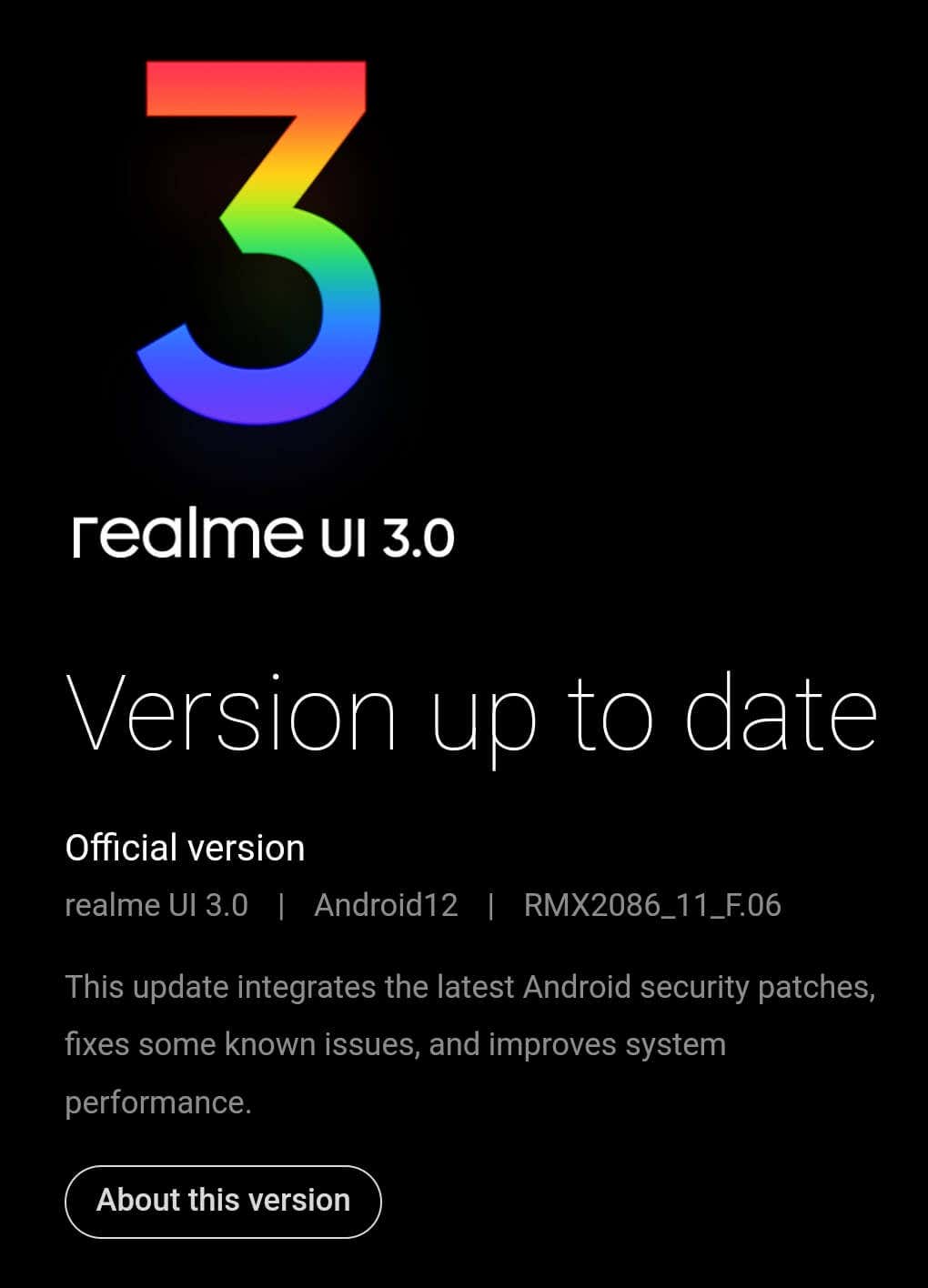
2. Reporniți telefonul
Repornirea este unul dintre primele lucruri de făcut atunci când depanați orice dispozitiv. Acest pas simplu poate îmbunătăți performanța telefonului dvs., poate elimina o eroare care cauzează întârzierea telefonului și ștergeți o parte din RAM dacă problema este în sistemul de gestionare a memoriei. Uneori, aplicațiile care rulează în fundal pot face ca telefonul să fie lent. Repornirea dispozitivului poate șterge memoria, aplicațiile și conflictele care afectează performanța aplicației.
Nu trebuie să reporniți telefonul de fiecare dată când îl încărcați, dar este o idee bună să o faceți periodic înainte de a observa o scădere a performanței. Acest sfat poate face minuni dacă dețineți un smartphone de gamă medie sau de gamă joasă. Cu toate acestea, dacă dețineți un smartphone de vârf, nu vă așteptați la rezultate drastice de la repornire..
3. Eliberați spațiul de stocare
Verificați cât spațiu de stocare aveți la dispoziție. Dacă aveți puțin spațiu, luați măsuri pentru a-l goli. Curățarea memoriei telefonului reduce sarcina procesorului și va crește performanța dispozitivului Android. Potrivit Google, problemele de performanță încep atunci când aveți mai puțin de 10% din spațiul de stocare disponibil gratuit.
Majoritatea telefoanelor Android au o funcție de optimizare a spațiului de stocare. Dacă observați că sunt stocate prea multe lucruri pe telefon, mergeți la Setările telefonului și găsiți secțiunea Stocare. În această secțiune, veți găsi o opțiune pentru a curăța sau a elibera spațiu pe smartphone-ul dvs. Va elimina fișierele vechi și datele aplicației și va oferi ștergerea fișierelor mari, cum ar fi videoclipurile, care ocupă mult spațiu.
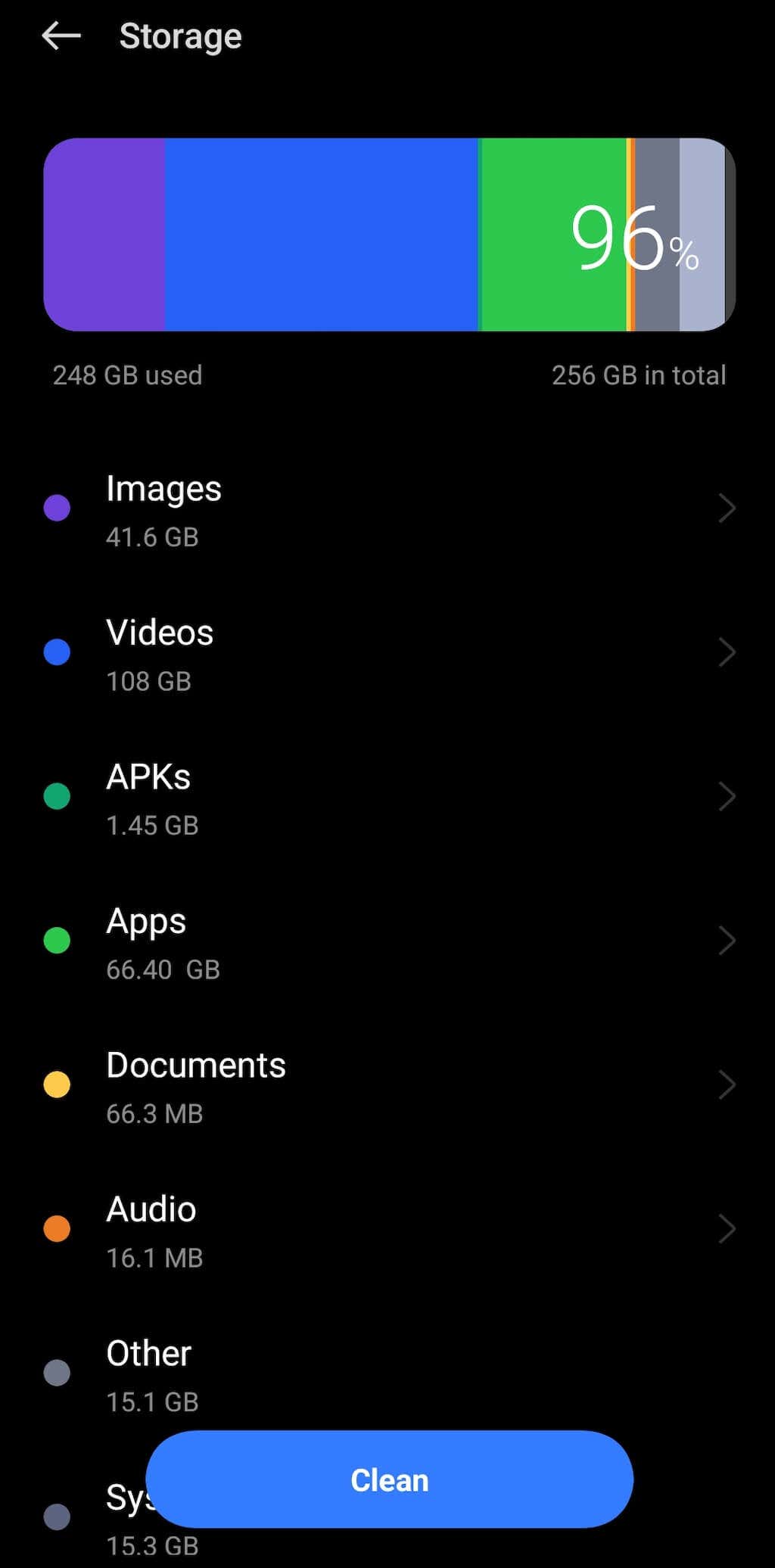
De asemenea, puteți utiliza aplicația Google Fișiere. Această aplicație vă va ajuta să ștergeți automat memoria cache, fișierele duplicate și orice fișiere media și aplicații nedorite. De exemplu, dacă aveți multe imagini și videoclipuri stocate pe telefon, le puteți salva în Google Foto pentru a elibera mai mult spațiu pe smartphone.
4. Scăpați de bloatware
Bloatware este software-ul preinstalat cu care vine telefonul smartphone. În funcție de producătorul telefonului dvs., va fi un set diferit de aplicații mobile, unele dintre ele mai valoroase decât altele. Aceste aplicații pot face ca telefonul să funcționeze lent, să înghețe și chiar să se blocheze.
Cea mai eficientă modalitate de a elimina aceste aplicații este să le parcurgeți una câte una și să le ștergeți manual. Trebuie să fiți atenți când faceți asta și să vă asigurați că nu ștergeți niciun program crucial, cum ar fi aplicațiile setate ca implicite (aplicații care deschid fișierele automat pentru dvs.).
De asemenea, puteți să dezactivați actualizările automate pentru aceste aplicații și să economisiți spațiu pe telefon. O altă modalitate de a elimina bloatware-ul de pe Android este prin rootarea acestuia. Vom reveni la asta în scurt timp.
Dacă sunteți setat să obțineți un telefon fără bloatware, verificați dispozitivele care rulează sistemul de operare Android pur, cum ar fi Google Pixel.
5. Curățați ecranul de pornire
Lucruri precum widget-urile, imaginile de fundal și orice alte elemente dinamice de pe ecranul de pornire pot afecta performanța Android și, în special, durata de viață a bateriei. Dacă aveți widget-uri care reîmprospătează datele din când în când (cum ar fi widgetul meteo), nu vă mirați dacă începeți să experimentați o durată de viață a bateriei mult mai scurtă decât erați obișnuiți..
Veștile bune sunt că puteți remedia rapid acest lucru eliminând widget-urile de pe ecranul de pornire al telefonului. Puteți folosi meniul de setări al lansatorului pentru a vă accesa widget-urile, pentru a le elimina și pentru a alege altele mai ușoare pe care să le păstrați pe ecranul de pornire.

Dacă întâmpinați probleme cu durata scurtă de viață a bateriei, utilizați modul de economisire a energiei sau a bateriei pentru a prelungi durata de funcționare a telefonului. Alte lucruri care contribuie la extinderea duratei de viață a bateriei includ oprirea WiFi și Bluetooth atunci când nu le utilizați, închiderea aplicațiilor care rulează în fundal sau transportul unui power bank portabil.
6. Utilizați un Lansator Android
Dacă nu utilizați un smartphone Android care rulează sistemul de operare Android standard ca un Google Pixel, probabil că rulează o versiune modificată de Android. Deci, interfața dvs. de utilizator ar putea fi aglomerată cu widget-uri, aplicații și elemente vizuale care ocupă spațiu pe Android.
Dacă doriți să economisiți spațiu, puteți descărca și instala un alt lansator Android. Există sute de alte lansatoare din care să alegeți pe Google Play. Cu toate acestea, dacă nu doriți să pierdeți timpul căutându-le prin ele, iată lista noastră de cele mai bune lansatoare Android. Vă puteți personaliza ecranul de pornire și puteți gestiona aplicațiile și widget-urile pe care le doriți pe ecran. Puteți schimba aproape totul, începând de la scheme de culori și terminând cu dimensiunea și forma diferitelor elemente.
7. Utilizați aplicații Lite Edition
Google și alți dezvoltatori oferă ediții Lite sau Go ale aplicațiilor lor pentru smartphone-uri Android cu memorie RAM și spațiu de stocare limitat. Aceste aplicații sunt grozave pentru dispozitivele Android vechi și low-end. Cu toate acestea, chiar dacă dețineți un dispozitiv emblematic, ar trebui să luați în considerare utilizarea acestuia.
Folosirea aplicațiilor Lite Edition este o modalitate excelentă de a recupera resursele telefonului, în timp ce utilizați în continuare serviciile cu care sunteți obișnuit. Aplicațiile precum Facebook, Instagram sau Twitter necesită toate resursele și memoria smartphone-ului dvs. pentru a rula. Aplicația Facebook necesită o mulțime de permisiuni pentru aplicații, iar videoclipurile cu redare automată ale Twitter pot fi extrem de grele pe telefonul tău.
Dacă doriți să utilizați alternative mai mici la aceste aplicații complete, dezinstalați aplicațiile originale și descărcați versiunile lor Lite. Unele aplicații populare ediția Lite de pe Google Play sunt Google Go, Google Assistant Go, Google Maps Go, Facebook Lite și Twitter Lite..
8. Accelerează animațiile Android
Tot ceea ce faci pe Android, cum ar fi deschiderea unei aplicații sau trecerea prin interfață, este însoțit de o animație. Schimbarea vitezei de animație a sistemului nu vă va accelera sistemul, dar se va părea că smartphone-ul dvs. efectuează fiecare acțiune mai rapid.
Pentru a accelera animațiile Android, mai întâi trebuie să intrați în modul Dezvoltator. Pentru a face acest lucru, deschideți aplicația Setări pe smartphone și urmați calea Despre dispozitiv/ Despre telefon>Versiune>Număr de compilare. Atingeți numărul versiunii de mai multe ori până când apare mesajul Acum sunteți în modul Dezvoltator. Acum reveniți la setările sistemului și selectați opțiunile pentru dezvoltatori.

Căutați cele trei setări de animație: Scara de animație pentru fereastră, Scara de animație de tranzițieși Scara de durată a animatorului. În mod implicit, toate sunt setate la 1x. Puteți să le accelerați, să le încetiniți sau să dezactivați complet animațiile.

Recomandăm dezactivarea animațiilor de sistem pentru cea mai bună creștere a performanței. Cu toate acestea, va trebui să sacrifici efectele de tranziție cu care te-ai obișnuit.
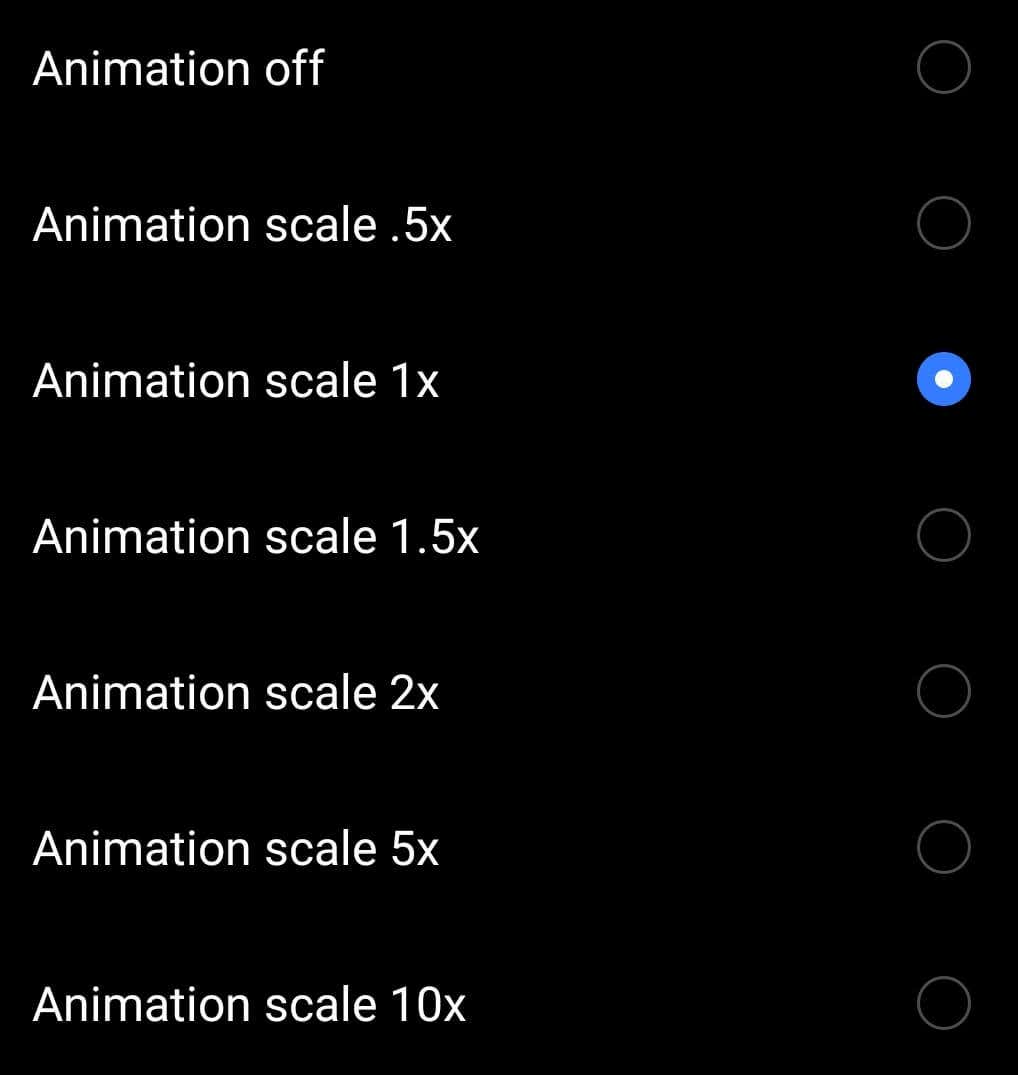
După ce ați terminat, puteți reveni la meniul Opțiuni pentru dezvoltatoriși le puteți dezactiva.
9. Luați măsuri de securitate
După experiența dvs. cu sistemul de operare desktop, instalarea unei aplicații antivirus pe dispozitivul dvs. Android este o idee bună pentru a-l proteja de programele malware. Totuși, s-ar putea să ajungi să faci mai mult rău decât bine.
Android izolează aplicațiile unele de altele pentru a le împiedica să provoace erori și să interfereze cu funcționarea sistemului. De aceea, aplicația antivirus nu va putea scana sistemul dvs. Android la fel de eficient ca pe un computer desktop.

Cum eviți să prindeți programe malware în timp ce descărcați aplicații și software nou? Vestea bună este Magazinul Play, iar serviciile Google Play au modalitățile lor de a detecta și elimina aplicațiile rău intenționate de pe dispozitivul dvs., ceea ce încalcă scopul de a avea o aplicație antivirus terță parte pe Android.
În schimb, ar trebui să evitați să dați clic pe linkuri anonime și să deschideți atașamente de la expeditori necunoscuți. De asemenea, puteți instala un serviciu VPN care vă va ajuta să îmbunătățiți securitatea telefonului și să evitați capturarea de programe malware care vă pot încetini dispozitivul..
10. Rootează-ți smartphone-ul
Rootarea dispozitivului Android vă oferă acces la funcții care nu sunt furnizate implicit pe smartphone. Aceste caracteristici includ accesarea versiunilor personalizate ale sistemului de operare, recuperări personalizate pentru a flash diverse fișiere, aplicații doar pentru root, eliminarea bloatware-ului, capacitatea de a elimina aplicațiile încorporate și multe altele.
Dacă dețineți un model de smartphone mai vechi, înrădăcinarea dispozitivului vă permite să actualizați sistemul de operare și să accesați noi funcții și corecții de securitate fără a aștepta ca operatorul dvs. să vă ofere o actualizare.
Obținerea accesului root la dispozitivul dvs. Android este un proces tehnic complex, iar pașii variază în funcție de producătorul telefonului dvs. De exemplu, instrucțiunile vor diferi pentru dispozitivele Samsung Galaxy și Google Pixel. De asemenea, ar trebui să efectuați o copie de rezervă completă a tuturor fișierelor importante înainte de a începe, deoarece înrădăcinarea smartphone-ului dvs. va șterge toate datele de pe dispozitiv.
Ai grijă de dispozitivul tău Android
Cel mai bun sfat pentru a vă ajuta să prelungiți durata de viață a Android-ului este să aveți grijă de smartphone-ul dvs. Asigurați-vă că instalați software nou doar din surse cunoscute și de încredere, faceți copii de rezervă ale datelor, reporniți telefonul din când în când, eliminați fișierele mari și aplicațiile neutilizate, păstrați restul datelor organizate și asigurați-vă că dispozitivul este mereu actualizat .
Dacă dispozitivul dvs. Android are probleme, puteți oricând să luați măsuri suplimentare, cum ar fi reducerea consumului de date sau blocarea tuturor notificărilor pentru a îmbunătăți performanța smartphone-ului.
.